说《最后纪元》中战利品丰富都算轻描淡写了。游戏初期处理掉落物尚可应付,但随着进度推进,地面上的物品会多到难以招架,玩家很容易手忙脚乱。好在 loot 过滤器能完美解决这个问题!本指南将全方位教你高效运用 loot 过滤器,包括导入他人制作的过滤器,乃至亲手打造专属过滤方案。
在创建 loot 过滤器之前,请务必通过查阅我们的装备指南了解哪些掉落物值得过滤 。
什么是物品过滤器?
物品过滤器可帮助我们屏蔽不再需要查看的掉落物品。被过滤的物品仍会正常掉落,但其名称标签将不再显示。这让我们能更轻松地关注目标装备,避免在无关当前流派或价值不足的物品上浪费时间。过滤器还支持通过颜色修改或高亮等方式差异化显示物品,使重要装备更易识别。
精心设计的物品过滤器能实实在在地节省数小时时间,让我们将精力投入到更有趣的内容上,而非纠结于繁琐的物品比对与取舍。无论是直接导入预设过滤器(我们所有构建指南均附带),还是从零开始定制,优质的过滤器都能显著提升游戏效率与体验品质,对每位玩家而言都是巨大助益。
界面导航
在我们开始制作自己的过滤器之前,先让我们更熟悉一下过滤器界面。
打开界面
有两种方法可以调出筛选器界面。最快的方法是使用快捷键“Shift+F”。另外,按下“Esc”键进入设置菜单,滚动到“界面”部分并点击“Shift+F | 管理战利品筛选器”也可以实现。

选择筛选器
当我们打开筛选器界面后,最基础的操作就是选择一个筛选器。点击界面顶部的下拉框,我们可以从所有筛选器列表中进行选择。
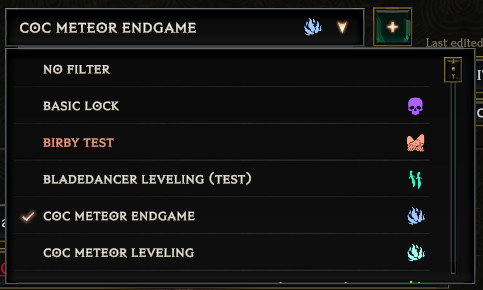
加号(+)
在筛选器选择框右侧有一个带”+”的按钮。点击它会打开一个包含三个选项的窗口:我们可以从头创建新筛选器,通过拖放文件到文件夹导入现有筛选器,或通过剪贴板粘贴导入筛选器。我们将在下一节详细讨论这两种导入筛选器的方式。
编辑/复制
在筛选器选择区域的正下方和右侧是编辑和复制按钮。编辑功能允许我们修改所选筛选器的标题、描述、图标及图标颜色。复制功能会生成该筛选器的精确副本,这在为类似流派创建筛选器或使用模板筛选器生成新筛选器时非常实用。
添加规则与规则窗口
紧邻筛选器选择区域下方的是“添加规则”按钮。点击该按钮将打开一个窗口,允许我们为所选筛选器创建新规则。该按钮正下方是一个显示当前筛选器所有现有规则的窗口,我们可以在此管理和修改这些规则。我们将在“创建筛选器”章节中更详细地讨论这两个功能区域。
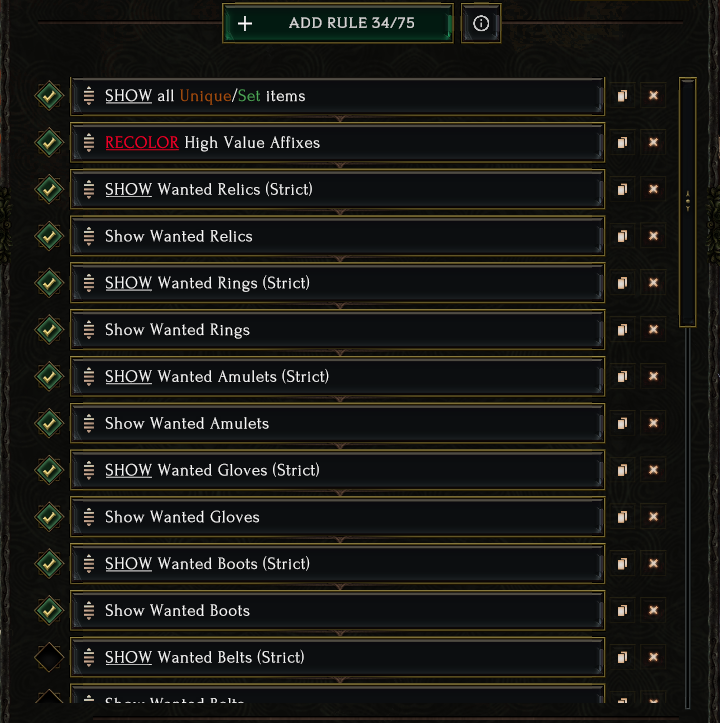
删除/导出筛选器
界面底部提供了两个按钮。”删除筛选器”会彻底移除筛选器文件。 注意:此操作不可逆,请仅在确认该筛选器永远不会再使用时执行。”导出筛选器”功能允许我们将筛选器导出到外部位置以便分享。我们将在下一节详细讨论导出操作。
导入/导出筛选器
对于喜欢使用预设过滤器的玩家来说,导入过程相对简单。首先,我们需要下载 xml 格式的过滤器或将其复制到剪贴板。对于 Maxroll 构建,前往“Loot Filter”部分并找到链接。左键点击链接,它会自动复制到剪贴板。
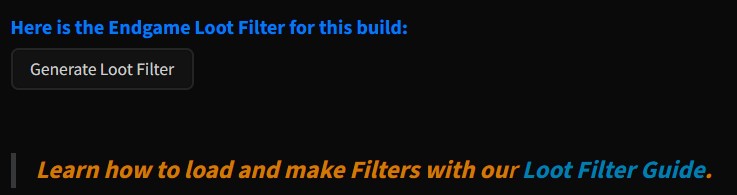
现在我们已经有了过滤器,是时候将其添加到 Loot Filter 文件夹中了。
- 在游戏中打开战利品筛选界面(按 shift+f 键呼出界面),点击顶部的“+”号。
- 点击“粘贴剪贴板内容”。
- 这将自动加载筛选器。请将其重命名为便于记忆的名称。
- 完成!现在该筛选器已完全可用。
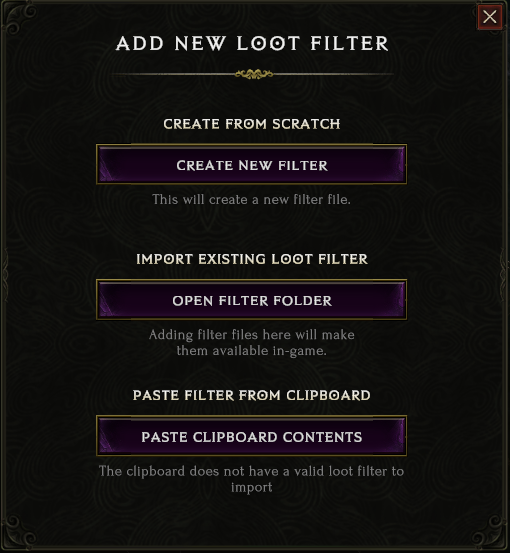
导出过滤器遵循类似的流程。首先,在战利品过滤器界面底部选择“Export Filter”。接着选择“Open Custom Filter Location”,这会打开过滤器文件夹。找到与你的过滤器同名的文件,复制或上传到你选择的媒介中。
创建过滤器
创建过滤器的过程很简单。首先,点击右上角的“+”。一个新窗口将打开,提供三个选项。选择“创建新过滤器”。随后会出现第三个窗口,可以命名过滤器、添加描述、选择图标以及设置图标颜色。确认所有设置后,点击“确认”,新过滤器即创建完成,可以开始添加规则了!
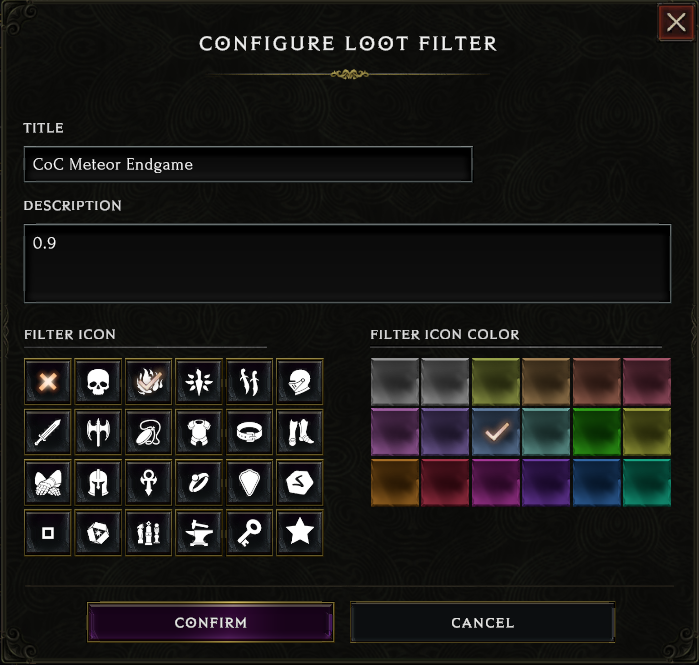
添加规则
规则是让过滤器真正发挥作用的关键,它们告诉游戏该显示或隐藏哪些物品。我们通过点击战利品过滤器主界面中那个写着“添加规则”的绿色大按钮来新增规则。虽然规则的自定义选项繁多可能令人困惑,但掌握所有选项的工作原理,将决定你创建的是“一个勉强能用但总需要不断调整、显示过多或过少物品的普通过滤器”,还是“能精准展示所需内容甚至自动更新规则的完美过滤器”。有鉴于此,让我们逐一详解每个规则选项。
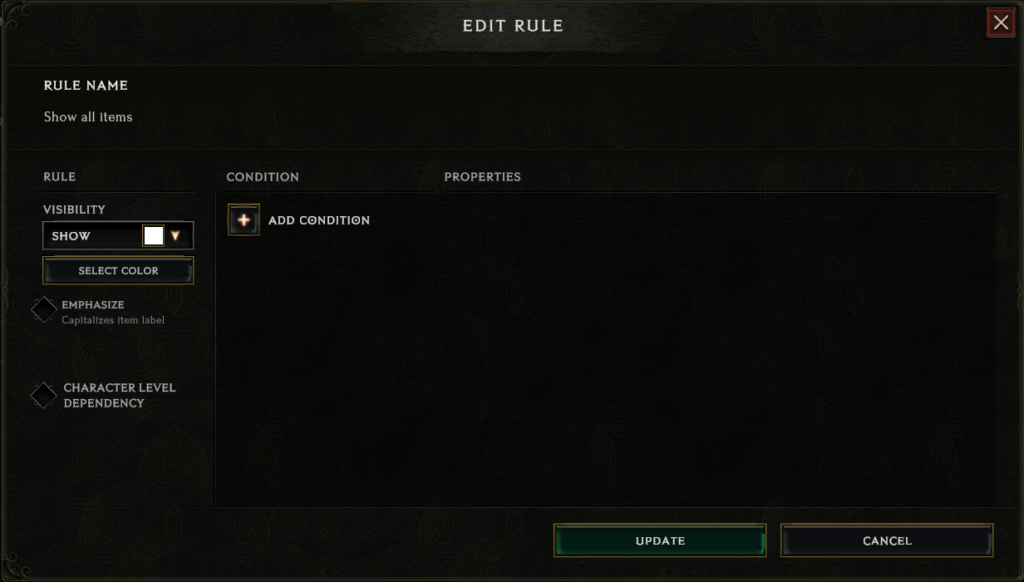
可见性
可见性选项用于决定规则是显示还是隐藏物品。选择“显示”意味着当条件满足时物品会出现在地面上;而“隐藏”则表示满足相同条件时我们将看不到该物品。
例如,如果我们想创建一条规则确保能看到所有崇高品质的物品,就需要选择崇高稀有度作为条件(条件设置稍后详述),然后将可见性设为”显示”。若要隐藏所有普通品质物品,则选择普通稀有度作为条件,并将可见性设为”隐藏”。
还有一种可见性选项叫”重新着色”。其作用与”显示”相同,但会额外将地面上的战利品铭牌颜色更改为我们指定的颜色。选择重新着色后需选定颜色,若后续需要修改,在重新着色选项下方会显示颜色调整按钮。
强调
强调功能会放大物品铭牌的尺寸,使其更易于辨识。
角色等级依赖
通过选择“角色等级依赖”,我们可以指定该规则适用的角色等级范围。例如:如果在第一个框中选15,第二个框中选30,则该规则仅在15-30级之间生效。低于15级或高于30级时规则将自动失效。
添加条件
条件是规则的核心部分。在这里我们明确告诉规则要隐藏或显示哪些内容。单个规则可以设置多个条件,但请注意所有条件必须同时满足规则才会生效,因此需避免因添加过多条件而使单个规则过于复杂!下一节我们将详细介绍各类条件类型及其应用方式。

条件
条件分为六个选项:词缀、职业需求、等级、稀有度和物品类型。
词缀
此功能用于筛选特定词缀(例如近战暴击几率 )。我们可以选择从单个词缀到游戏中所有词缀之间的任意数量进行筛选,还可以选择要求物品上同时存在多个目标词缀。示例:若我们选择了 4 个词缀并勾选”同一物品上至少出现 2 个这些词缀”,则该规则仅会筛选出至少包含 4 个选定词缀中 2 个的物品。
通过选择“高级选项”,我们还可以按词缀等级进行筛选。有针对单个词缀等级的选项(例如:如果我们只想筛选出含有 2 级或更高近战暴击几率词缀的物品,选择“大于或等于”并在右侧框中输入“2”),以及总词缀等级的选项(例如:若要筛选所选词缀总等级超过 10 的物品,选择“大于”并在右侧框中输入“10”。 注意:此条件仅计算已列出的词缀等级,未列出的词缀等级不会被计入 )。当我们的装备逐渐提升且升级更难获取时,这些选项会非常实用。
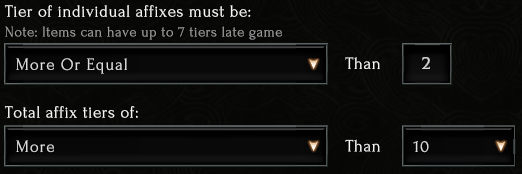
职业需求
这是一个简单的条件,允许我们筛选职业专属物品。它仅包含一个下拉菜单,列出了所有职业。如果需要显示或隐藏多个职业,我们可以选择多个类别。
等级
此条件为我们提供了多种根据等级需求定制筛选器的选项。”低于等级”意味着筛选出任何低于我们选定等级的装备,而”高于等级”则相反,仅筛选高于选定等级的装备。
接下来的两个条件运作方式略有不同:
- “最高等级低于角色等级”允许我们设置一个低于自身等级的区间范围来筛选装备。该区间会随角色升级动态调整。例如:若设为10级,则仅筛选不超过角色等级10级以下的装备。在20级时筛选10-20级装备,60级时则筛选50-60级装备。
- “最高可用等级”仅筛选等于或低于当前角色等级的装备,意味着该规则会随升级动态变化。例如:20级时筛选20级及以下装备,60级时则筛选60级及以下装备。
稀有度
这是一个简单的条件,允许我们筛选特定稀有度类型,如独特或尊崇 。
有关稀有度类型的更多信息,请查看我们的装备指南 。
物品类型
这个条件功能强大,既能筛选物品大类(如头盔),也能精确到具体物品(例如
亵渎面具 )。通过”类型”选择物品大类,再通过”子类型”选择具体物品。(示例:若需筛选上述
亵渎面具以及
葬仪面具和
亡魂兜帽 ,需先在”类型”下选择”头盔”,再选择”子类型”。此时会弹出新窗口,在”侍祭”下拉菜单中选择这三个头盔,最后点击”确认”完成设置。)
注意,我们无法同时选择多个类型和子类型。也不能在单条规则中设置多个物品类型条件。这意味着如果我们需要筛选带有子类型的多种物品类型,就必须为每种目标物品类型创建单独的规则(例如:一条筛选法杖的规则和另一条筛选长杖的规则,各自包含其对应的子类型)。
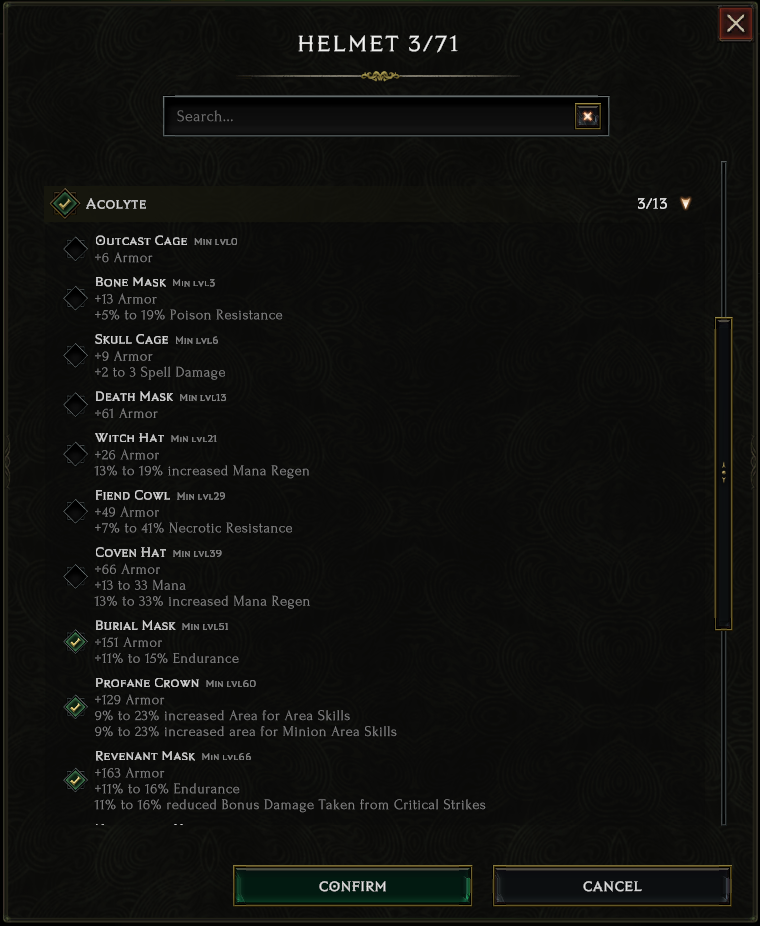
使用多重条件
由于每条规则可以设置多个条件,我们可以自由组合这些条件。例如,若只想显示稀有或更高品质的双手斧,就需要同时使用”稀有度”和”物品类型”条件。每条规则中每种条件最多使用一次,不可重复使用相同条件。请注意,物品必须满足规则内的所有条件才会被该规则筛选,因此要小心不要因条件过多而使规则过于严苛!
多规则协同工作
《最后纪元》战利品过滤系统最强大的功能之一,就是能将多达75条规则组合成单一过滤器。为了让如此多的规则协同运作,游戏需要处理大量规则并行的情况,同时也需要我们具备管理这些规则的有效方法。
规则优先级
规则优先级是游戏处理规则冲突以决定哪些规则应覆盖其他规则的方式。位于筛选器上方的规则优先级高于下方的规则。例如,如果我们有一条规则要求隐藏所有独特装备 ,但在其上方还有另一条规则要求显示独特
长弓 ,那么当
寒冬统治掉落时,筛选器会将其显示出来,因为显示规则的优先级高于隐藏规则。如果将隐藏规则置于显示规则之上,那么当
寒冬统治掉落时,我们将无法看到它。由此可见,正确排序规则非常重要!

寒冬统治 。

这也为我们创建了一个重要的功能层,因为它允许我们将规则协同作用,使得较低级别的过滤器可以“捕获”被高级别过滤器忽略的物品。例如:我们可以在规则列表的底部放置一个“捕获所有”的过滤器,用于隐藏未被任何高级规则显示的所有物品。要了解如何制作一个捕获所有规则,请参阅下面的基本战利品过滤器示例。
规则重排序
在构建和调整我们的过滤器时,有时我们需要重新排序规则以改变它们的优先级。幸运的是,这非常简单!要重新排序一个规则,我们只需点击并拖动该规则到规则区域的不同位置。当我们拖动规则时,其他规则会移动以展示规则顺序将如何变化。当我们对规则的位置满意时,只需松开鼠标按钮即可将规则放置到位。
启用/禁用、复制和删除规则
规则窗口中还有三个其他实用功能。所有这些功能都可以在每个规则的右侧找到:
- 我们可以通过点击菱形图标来启用/禁用规则。若规则已启用,菱形将显示为绿色且中央带有勾选标记;若规则被禁用,菱形则为空心状态。
- 点击形似两张纸叠放的图标即可复制规则。这在需要创建多个相似规则时尤为实用,只需微调而无需为每个规则完全重新创建。
- 白色“x”按钮允许我们从筛选器中删除某条规则。
基础战利品筛选器示例
在本节中,我们将逐步演示如何制作一个简易的战利品过滤器,它能执行一些基础筛选任务,并可作为迈向更全面过滤器的跳板。 注意:这绝不应被视为完整过滤器,仅用于教学目的。如需更完整的示例,请从我们的构建指南中下载过滤器,并参考 Maxroll 战利品过滤器解析指南来学习其工作原理。
规则1
首先我们需要创建一个”全捕获”规则,隐藏所有未明确要求过滤器显示的物品。具体操作如下:
- 在战利品过滤器界面点击”添加规则”创建新规则
- 在“可见性”下选择“隐藏”
- 在“条件”下选择“稀有度”
- 现在在“属性”下选择“普通”、“ 魔法 ”和“ 稀有 ”
- 将此规则保持在列表底部。
我们之所以只选择这三个属性,是因为仍希望看到所有崇高 、 传奇和套装物品。
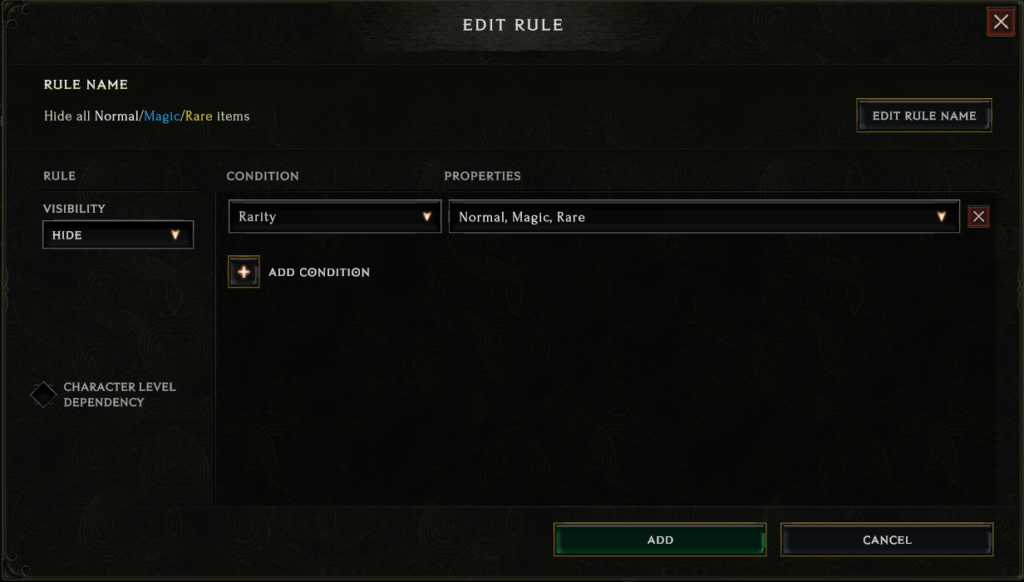
规则2
现在我们需要一条规则来显示所有带有目标词缀的物品(除了神像 ,接下来我们会单独处理它们)。
- 在战利品筛选界面中选择“添加规则”来创建新规则
- 在“可见性”选项下选择“显示”
- 在“条件”选项下选择“词缀”
- 现在于“属性”选项中选择你想要寻找的、与神像无关的词缀(即非底部区域的内容)。这里推荐选择生命相关词缀( 生命值 、 生命值 、 混合生命 )、抗性,以及符合你流派属性的词缀(例如:法师通常会需要智力 。请查看技能标签以确认哪些属性适用于你使用的技能)
- 确保此规则始终位于规则1之上,否则物品在到达此规则之前就会被隐藏!
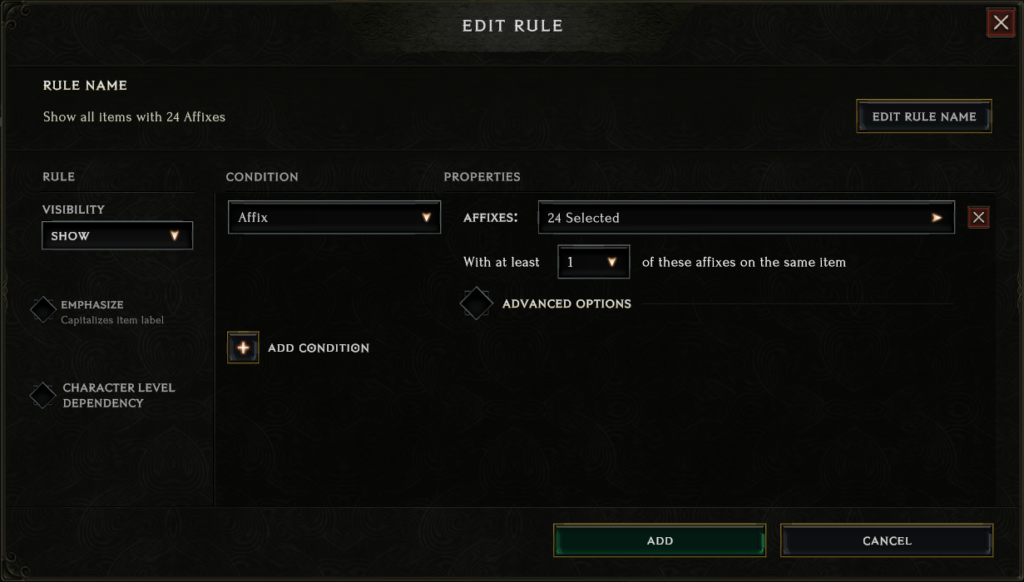
规则3
接下来我们要处理神像 。我们会保持它们全部可见,因为神像通常很有用且掉落频率不高,但同时我们也需要能区分出带有已知所需词缀的神像。
- 在战利品筛选界面点击”添加规则”以创建新规则
- 在“可见性”下选择“重新着色”
- 选择一个适合你的颜色。我们推荐偏绿/青的颜色(倒数第三个),因为它既与普通神像颜色区分明显,又保持了相似的外观。
- 在“条件”下选择“词缀”
- 现在在“属性”中选择任何你想要寻找的与神像相关的词缀(这些词缀位于筛选器的最底部)。一些通用的好词缀包括生命值提高 、 附加生命值 ,以及任何抗性。 不要在此处添加与神像无关的词缀,否则它们会被错误着色!
- 将此规则放置在规则2上方(这两者的顺序其实无关紧要,但将通用隐藏规则保持在最底部是个好习惯)
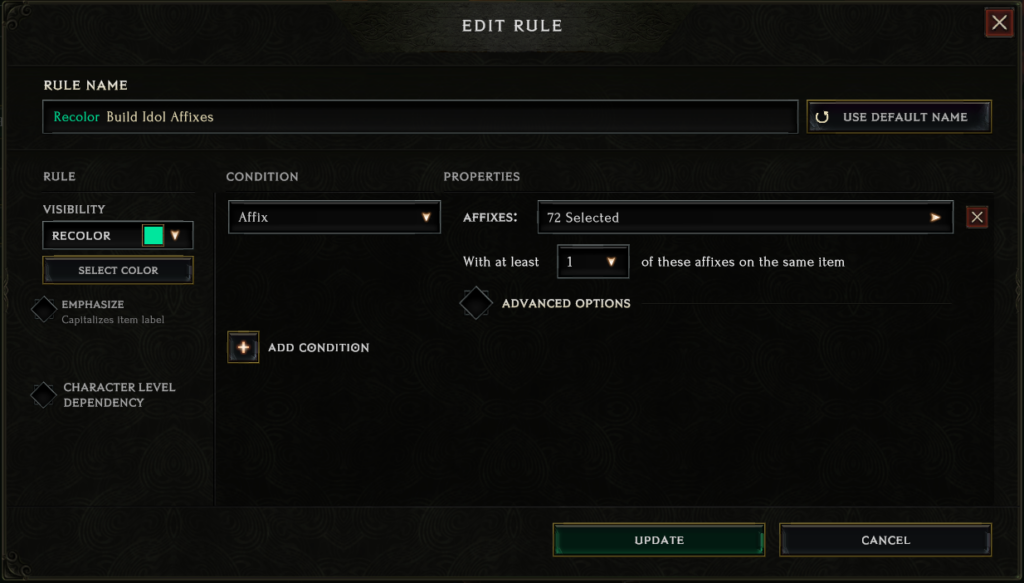
仅凭这三条规则,我们就已经有了一个可用的过滤器!第一条规则筛除不符合需求的物品,第二条规则通过阻止第一条规则隐藏它们来展示我们需要的物品,而第三条规则帮助我们识别重要的圣物同时不会隐藏其他可能仍有价值的物品。我们再添加两条规则来稍加完善过滤器,为后续可能添加的规则做好准备。
规则4
能看到我们想要的词缀固然很好,但如果出现我们真正渴望的词缀呢?重要的是不要错过这些掉落物,因此我们需要创建一条重新着色规则,让这些物品真正醒目突出。
- 在战利品筛选器界面中选择“添加规则”来创建新规则
- 在“可见性”选项下选择“重新着色”
- 选择一个既适合你又足够醒目的颜色。我们推荐红色 。
- 在“条件”选项下选择“词缀”
- 现在在属性栏中选择你希望特别突出的任意词缀。即使与规则 2 中的词缀重复也无妨,重新着色效果依然有效。例如,可以在此处添加对构建至关重要的职业专属词缀(示例: 盾牌投掷等级适用于盾牌投掷流派)。
- 让我们把这条规则放在规则3之上。顺序其实并不重要,只要保持在规则1之上即可,但至少要高于规则2才符合逻辑,也更容易追踪每条规则的作用(这在规则众多的过滤器中可能是个问题)。
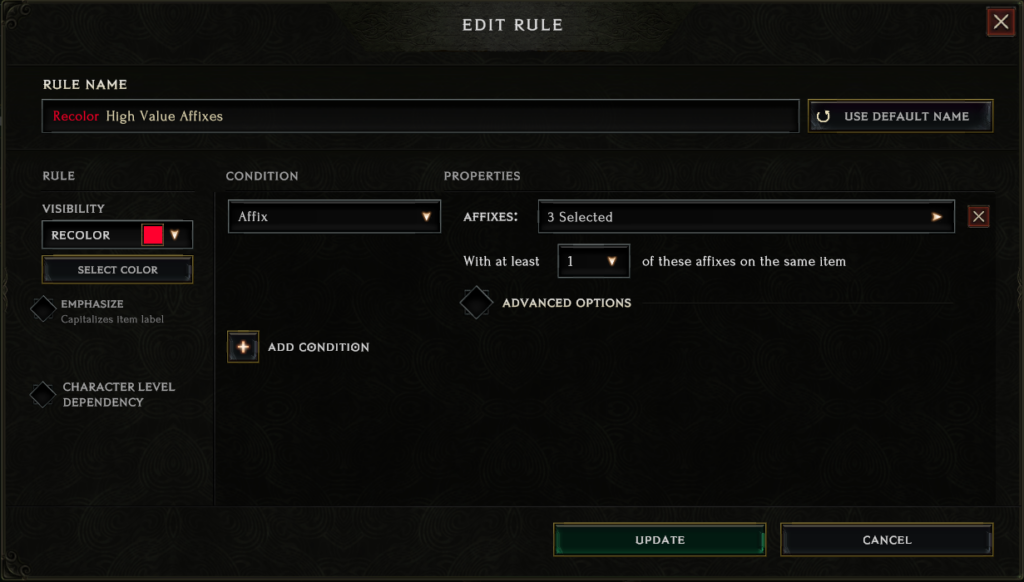
规则5
现在我们要确保游戏中最有价值的物品始终显示。
- 在战利品筛选器界面中选择“添加规则”以创建新规则
- 在“可见性”选项下选择“显示”
- 在“条件”选项下选择“稀有度”
- 在“属性”选项下选择’ 尊崇 ‘、’ 传奇 ‘和’ 套装 ‘
- 将此规则置于过滤器顶部
该规则作为这三种稀有度的”全局捕获”机制,确保无论其他规则如何设置,这些物品始终能被显示。当前虽无其他规则会隐藏它们,但预先设置可让您在后续自定义过滤器时高枕无忧。 请务必保持此规则始终位于最顶端。它无法保护这些物品免受其上方规则的影响!

现在您已拥有一个基础可用的战利品过滤器!您可以根据本文所学创建自定义规则,若尚未熟悉操作,也可直接使用我们预设好的构建方案(含即用型过滤器)。无论哪种方式,我们都建议查阅 Maxroll 战利品过滤器指南 ,以便更好地理解我们的过滤器运作原理,甚至获取可添加到您个人过滤器的规则灵感!
概述
- 物品过滤器能让我们隐藏不再需要查看的物品。
- 它们还能通过重新着色或高亮显示来差异化展示物品。
- 物品过滤器界面(Shift+F)是我们添加、选择、修改、复制和删除过滤器的地方。
- 过滤器可以从各种来源导入(比如你在 Maxroll 这里找到的),或者你也可以自己创建。
- 有许多规则和不同的选项,允许进行无限的自定义。




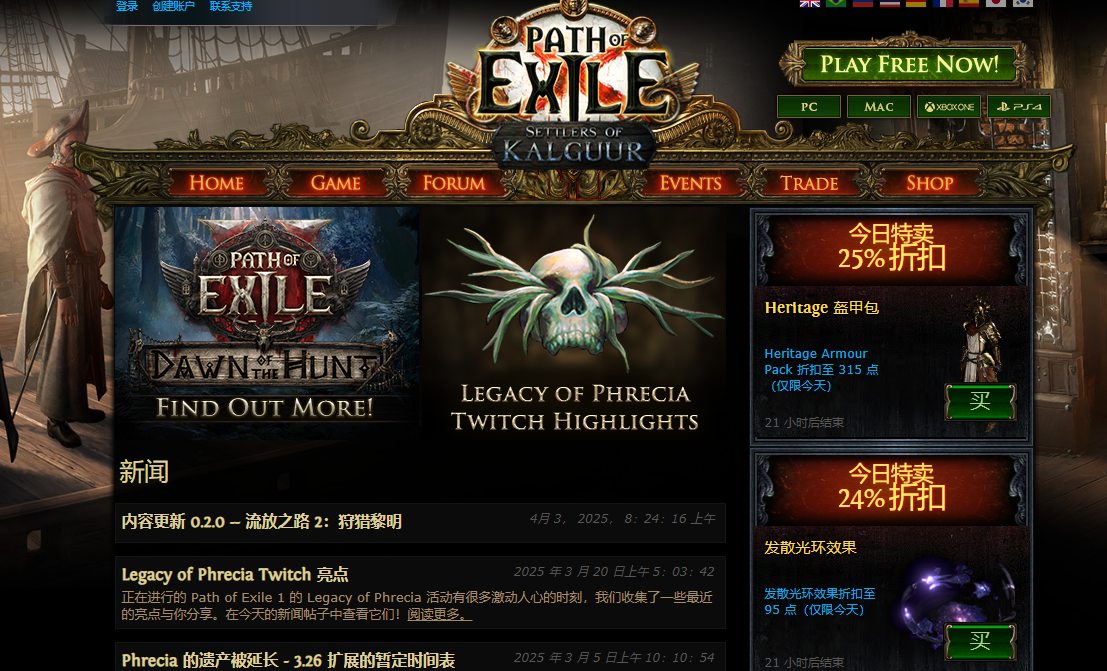


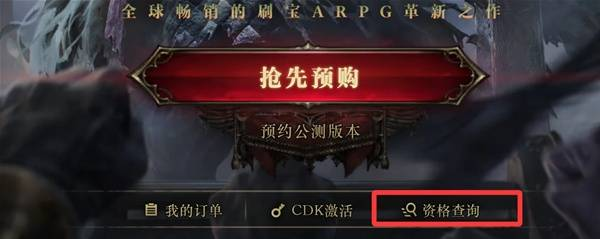

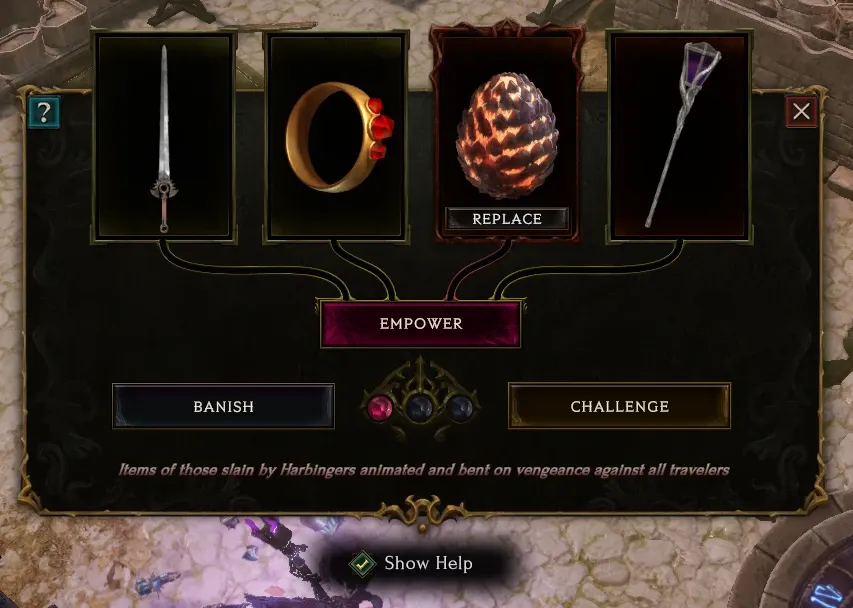

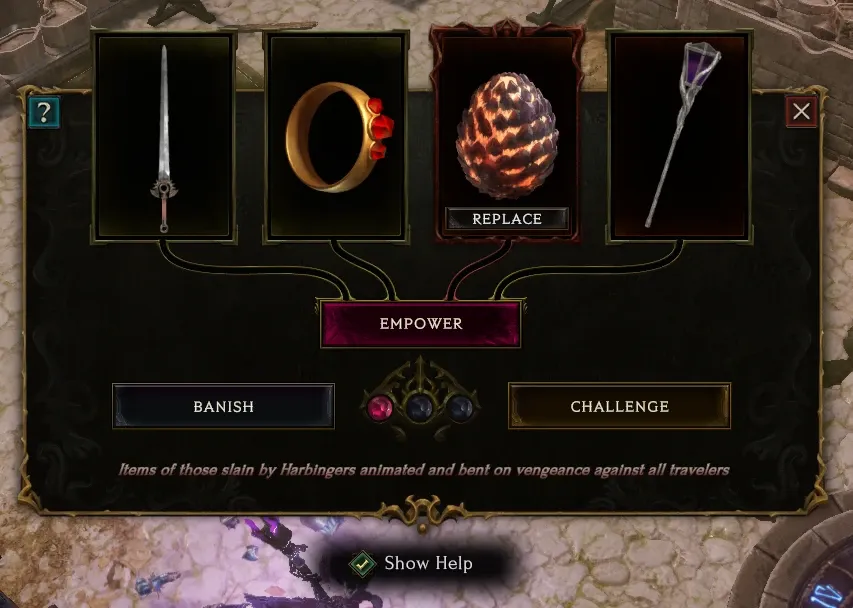

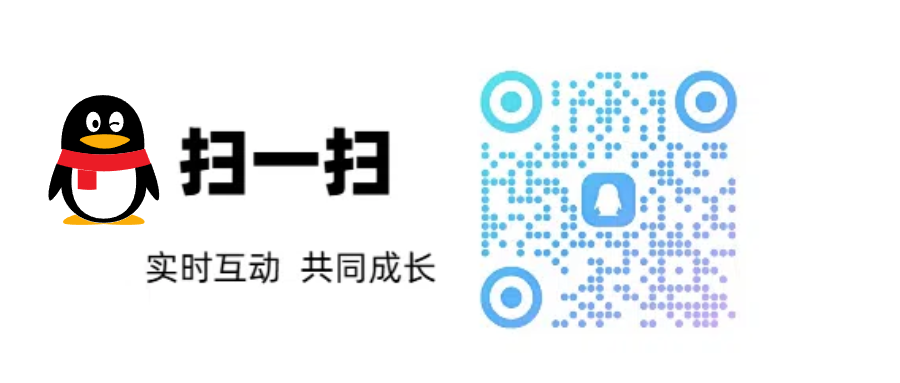

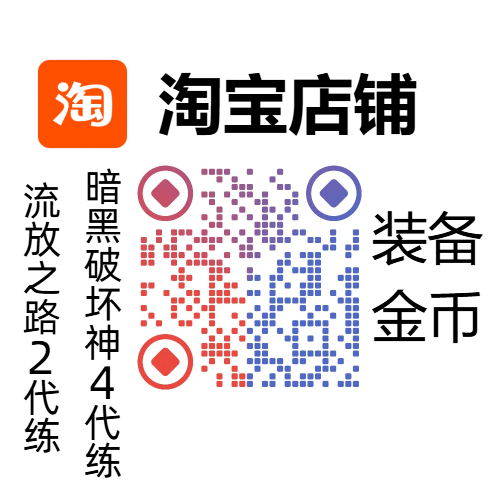
暂无评论内容